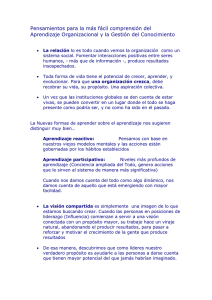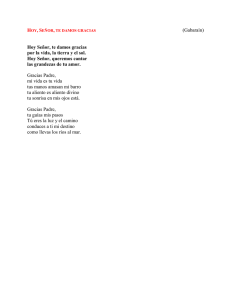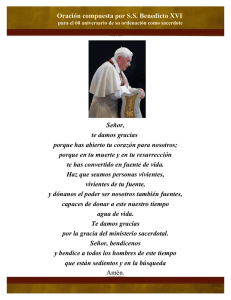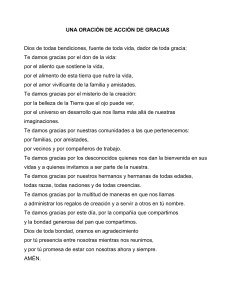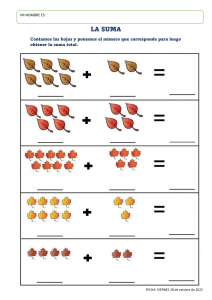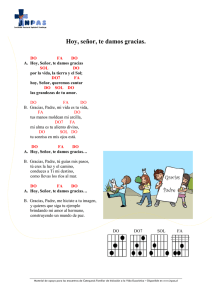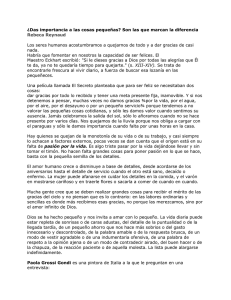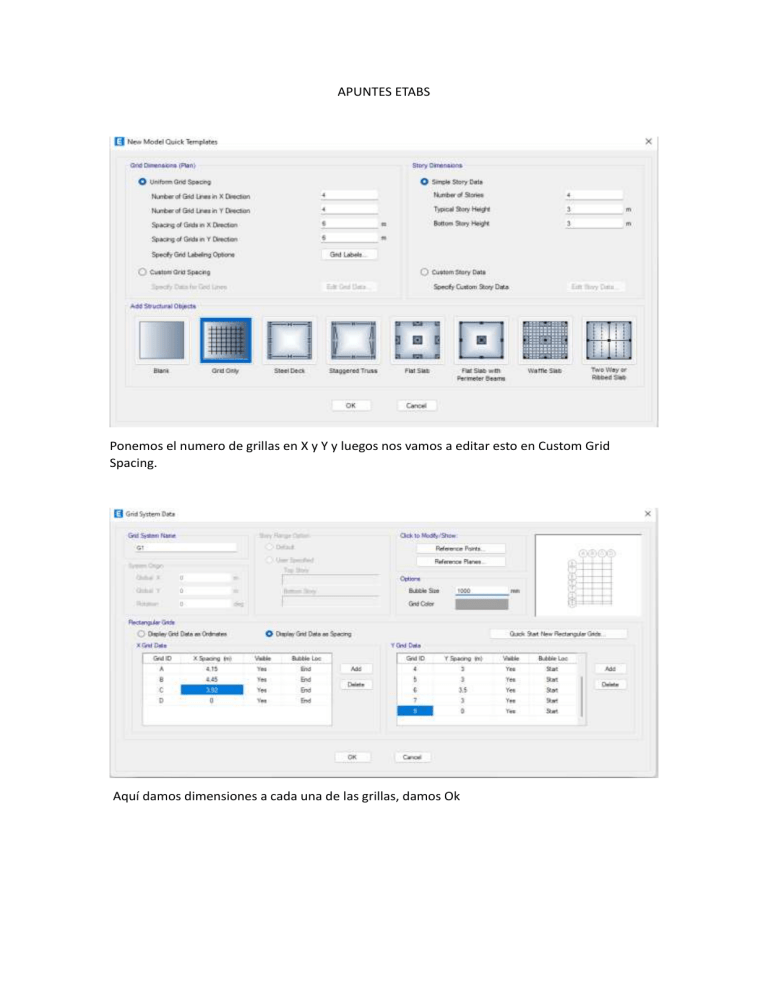
APUNTES ETABS Ponemos el numero de grillas en X y Y y luegos nos vamos a editar esto en Custom Grid Spacing. Aquí damos dimensiones a cada una de las grillas, damos Ok Aquí vemos el numero de pisos que va a tener nuestra estructura, el Typical es para las alturas de piso después del primero, el que dice Botton es para el primer piso, si todos son iguales pues entonces se pone el mismo numero en todo. Si se quiere editar piso por piso se va a esta opción. Llenando esta tabla para generar el espectro de diseño dependiendo de los ensayos de suelo que tengamos tendríamos los datos necesarios para ingresar al programa. COMENZAMOS DEFINIENDO MATERIALES: Luego añadimos nuevo material en este caso de concreto y definido por el usuario. Nos aparece la siguiente ventana donde podemos cambiar ciertos parámetros y si las unidades no están de acuerdo a lo que queremos damos ok, y vamos y cambiamos las unidades primero. Las unidades las cambiamos en Consistenr Units . esta en la parte inferior derecha de nuestro programa. Escogemos la manera más acorde. Luego podemos usar esto para el modulo de elasticidad, en ecuador se debería usar 125001300 multiplicado por la raíz de F´c - para modo de ejemplo vamos con 15000 Luego vamos a Damos la resistencia de nuestro hormigon. – en este caso 210kg/cm2 Damos OK- Y NOS VAMOS A LA VARILLA QUE USAREMOS. Para la varilla nos vamos a esa opción de graado 60 y luego s modificar. Cambiamos nombre y vamos a modificar y si queremos ponemos el valor cerrado de 4200kg/cm2 – también cerramos valor de 6300. LUEGO NOS VAMOS A CREAR LAS SECCIONES. Borramos eso aplastamos la primera y nos vamos hasta la ultima undiendo SHIFT Borramos todo y dejamos solamente una. Con la que nos queda añadimos una nueva propiedad- luego elegimos concreto rectangular Damos nombre a nuestra sección, en este caso COLUMNA DE 40X40 elegimos el material que ya creamos, damos las dimensiones. Vamos a modificar y ponemos agrietamiento del 80% debido a que esto nos dice e código (averiguar cual) Vamos ahora con la parte de varillas de refuerzo que va a tener nuestra Columna. - Escogemos la parte columna para columna Ponemos la opción de chequear lo que vamos a realizar La opción de Clear cover for - es recubrimiento Longitudinar bar es el diámetro de varillas en el centro Comer Bar – Diámetro de varillas en las esquinas La parte inferior son los estribos de esta varillas y para el espaciamiento escoger entre: La menor entre 10cm y 6veces el diámetro de la varilla. El estribo nos ayuda a trabajar por corte, entonces escogemos siempre un poco menor el valor del cual nos salga. La parte de NUMBER OF CONFINAMENT BAR se representa en la grafica anterior contando igual que las grillas ESTO ES SUUUUPER IMPORTANTE COLOCAR ESTAS VINCHAS SEGÚN LA MAESTRIA EN ESTRUCTURAS LAS DEL MEDIO SIN ESTOS ESTRIBOS NO REALIZARIA GRAN TRABAJO. Para términos del ejercicio realizado solo contamos 2 Habiendo terminado damos Ok. Si tenemos mas columnas damos a lo siguiente Cabiamos nombres y valores. Realizamos los cambios correspondientes. PARA LAS VIGAS Añadimos una nueva propiedad. Luego modificamos y agrietamos Luego vamos a moficar para que trabaje como viga en donde se aplica el momento en la dirección en circulo redondo. Para nuestro ejemplo La parte que dice Top bar y Botton bar es el recubriemiento de la varrilla desde el centro de ella, en nuestro esjemplo tomamos 4cm – el resto lo dejamos tal como está. PARA LA LOSA: Para hacer un calculo rápido y saber si las vigas cumplen o no cumplen al igual que las columnas, entonces creamos una losa maciza de 14.5cm – esto es el equivalente a tener una losa Nervada (aligerada de 20cm) NOTA: SI NUESTRAS LUCES SON DE MAS DE 4.8M no podemos usar losa aligerada de 20cm y debe ser de 25cm Pero si la luz es de mas de 6m entonces ya usamos son vigas de distribución de cargas De viga a viga. DEFINIMOS LA LOSA: Vamos a esas opciones. NOTA: EL PORQUE DE USAAR SHEL O USAR MEMBRANA LO EXPLICA EL VIDEO DE LUIS DUTHA CLARAMENTE. Curso de ETABS desde cero paso a paso (clase2) - YouTube EN EL MINUTO 1 HABIENDO DEFINIDO ESTO VAMOS A DIBUJAR Vamos con las columnas aho esta opción para dibujar rápido las columnas En este seleccionamos la propiedad y damos clip en la vista en planta donde queremos que se haga el dibujo. Podemos seleccionar todo y señalando ALL STORIES – Todos los pisos, pues este va a dibujar en todo. Para dibujar vigas usamos esa opción de dibujo rápido de vigas. Para el cambio de secciones escogemos el piso y dibujamos o asigamos las que queremos. Restringimos en el nivel 0 Luego dibujaos losas después de haber asignado vigas y columnas. Para eso usamos la opción de dibujo rápido de losas. Seleccionamos todo el dibujo y con all stories se dibuja todo. – PARA SECCIONES IRREGULARES USAMOS LA SIGUIENTE OPCION BORRAMOS LOS ESPACIOS DONDE VAYA LA ESCALERA. PARA DIBUJAR ESCALERA: Damos una dimensión y señalamos a pie de la columna. Señalamos los puntos y dibujamos una línea cualquiera y luego la extruimos. Lo hacemos con varias secciones y luego ya tenemos la escalera. Tenemos nuestra edificación con escaleras. Vamos a asignar cargas. La carga viva esta con CERO debido a que nosotros asignamos esas cargas, el UNO es porque el programa si conoce el peso propio de elemento pero el no conoce la carga muerta de los acabados Ponemos los coeficientes C y coeficiente K que lo sacamos del Excel dependiendo del suelo. Habiendo definido las cargas y sismos para realizar un análisis estático nos vamos a definir nuestro SISMO DINAMICO que es nuestro espectro de respuesta. Tenemos aquí nuestro sismo creado por el programa para un tipo de suelo E – también poniendo nuestro factor de R – factor de reducción sísmica. – En este caso un factor de 6 pero cuando hay irregularidad en planta y en elevación se debe multiplicar este valor por este factor de irregularidad y luego si poner este dato en el ETABS. Eje. 6*0.9*0.9 = 0.148 Habiendo corregido ese error para el suelo verificamos y cambiamos. ESTO FUNCIONO PARA ESTE TIPO DE SUELO PERO NO PARA TODOS FUNCIONA ENTONCES DEBEMOS INGRESAR EL ESPECTRO DE UNA MANERA MANUAL. Cuando creamos el espectro lo pasamos a un block de notas las dos columnas en verde y ahí las subimos al etabs Para subir al etabs nos ponemos en esta opción – damos nombre y subimos el archivo de block de notas que hemos creado previamente. Teniendo en cuenta esto… siempre que trabajemos con tipo de suelo D ponemos en el programa el suelo C y trabajamos y con los coeficientes normales, también usamos la multiplicación de corrección de factor R que ya vimos. MASAS SISMICA: Para calcular la cortante basal es como el peso sísmico que se toma para calcular ese cortante basal. Hay algunos que marcan adicional mass y elemen self mass que es el equivalente al peso propio u la aditional a la carga viva pero nosotros acomodaremos como esta a continuación. CREAMOS LOS SISMOS DINAMICOS.